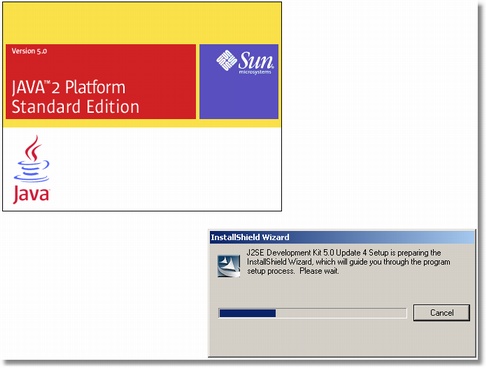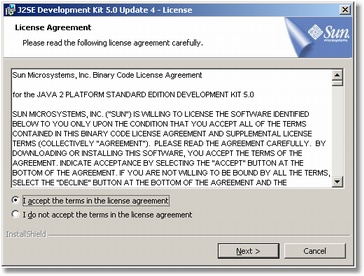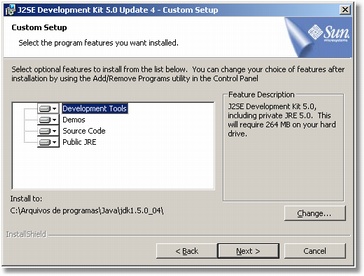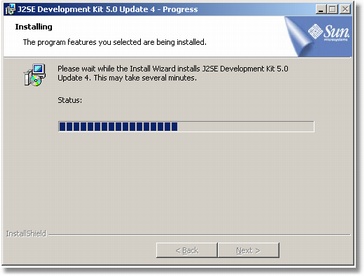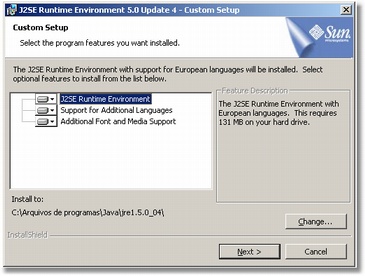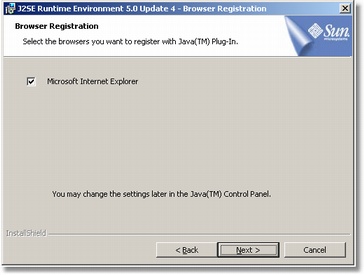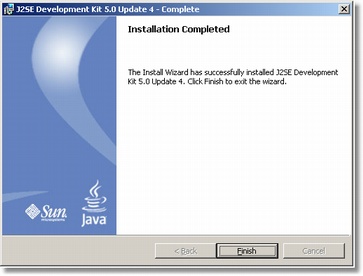Mudanças entre as edições de "Instalando o SDK"
| Linha 4: | Linha 4: | ||
O Java é uma Tecnologia multi-plataforma usada no desenvolvimento de sistemas de médio e grande porte. O SDK (Standart Development Kit) é um kit que constituem as bibliotecas básicas utilizadas pela JVM e aplicações Java. É pré-requisito para o funcionamento do módulo WebGiz. Para instalar o SDK execute os passos abaixo: | O Java é uma Tecnologia multi-plataforma usada no desenvolvimento de sistemas de médio e grande porte. O SDK (Standart Development Kit) é um kit que constituem as bibliotecas básicas utilizadas pela JVM e aplicações Java. É pré-requisito para o funcionamento do módulo WebGiz. Para instalar o SDK execute os passos abaixo: | ||
| − | + | ||
| + | |||
| + | <p align="justify"> | ||
| + | <font color="#008000">'''IMPORTANTE''' </font></p>'''Caso a instituição utilize alguma ferramenta em java da AIX Sistemas, não há necessidade dessa instalação. | ||
| + | |||
'''Passo 1:''' | '''Passo 1:''' | ||
Edição das 10h34min de 12 de dezembro de 2008
O Java é uma Tecnologia multi-plataforma usada no desenvolvimento de sistemas de médio e grande porte. O SDK (Standart Development Kit) é um kit que constituem as bibliotecas básicas utilizadas pela JVM e aplicações Java. É pré-requisito para o funcionamento do módulo WebGiz. Para instalar o SDK execute os passos abaixo:
IMPORTANTE
Caso a instituição utilize alguma ferramenta em java da AIX Sistemas, não há necessidade dessa instalação.
Passo 1:
O SDK pode ser instalado através do CD que acompanha o Sistema Giz. Acesse a pasta [Tomcat\windows] no CD e execute a instalação do SDK:Clique no ícone [sdk] para instalar.
Passo 2:
O setup começa a carregar os arquivos de instalação.
Passo 3:
Na tela Welcome o setup informa que é recomendável fechar todos os aplicativos.
- Clique em [Next].
Passo 4:
Na tela License Agreement serão vistos os termos do Acordo de licença do Software.
1 - Marque a opção [I accept the terms in the license agreement].
2 - Clique em [Next].
Passo 5: Na tela Custom Setup,você poderá escolher o local e o nome da pasta onde os componentes do setup serão instalados.
- Para mudar o local de instalação clique em [Change].
- Para prosseguir a instalação com o local padrão de instalação clique no botão [Next]. (recomendável)
Em seguida será instalado o Kit 5.0 Update 4 do J2SE Development conforme ilustração da tela abaixo.
Passo 6:
O próximo passo do conjunto de instalação é a instalação do J2SE Runtime Environment 5.0 Update 4. Na tela Custom Setup poderá ser alterado o nome da pasta de instalação e local.
- Para mudar o local de instalação clique em [Change].
- Para prosseguir a instalação com o local padrão de instalação clique no botão [Next]. (recomendável)
Passo 7:
Na tela Browser Registration é definido o browser que será usado para fazer o registro do produto.
- Não altere nada e clique em [Next].
Passo 8:
Na tela Installation Completed o setup informa que a instalação foi concluída.
- Clique em [Finish].